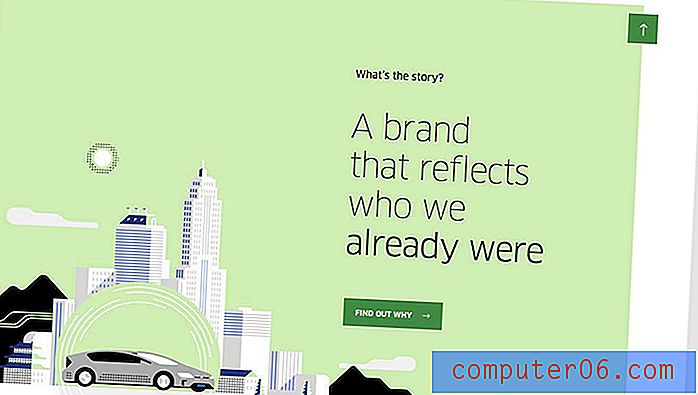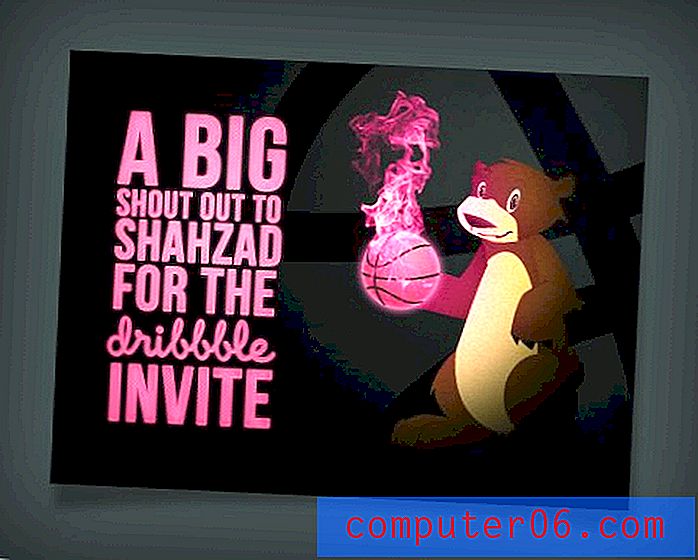Windows 7에서 사용자 계정의 비밀번호를 설정하는 방법
집이나 사무실에 컴퓨터를 사용하고 싶지 않은 다른 사람들이 있습니까? Windows 7에서 액세스를 제한하는 간단한 방법 중 하나는 사용자 계정의 암호를 설정하는 것입니다. 누군가 컴퓨터를 켜거나 로그인을 시도 할 때마다이 암호를 입력해야합니다.
컴퓨터를 사용하기 위해 암호를 설정하면 처음에는 컴퓨터를 사용하기 위해 대기해야하는 시간이 길어지는 지루한 추가 단계처럼 보일 수 있지만 추가로 얻은 개인 정보 보호는 약간의 불편 함이 있습니다.
Windows 7 컴퓨터에 비밀번호 추가
아래 단계에서는 컴퓨터에 로그인 할 때마다 또는 일정 기간 동안 컴퓨터를 사용하지 않으면 잠길 때마다 암호를 입력해야합니다.
비밀번호 힌트를 선택할 수있는 비밀번호 작성 단계가 있습니다. 이 단계는 선택 사항이지만 암호를 잊어 버릴 염려가 있으면 도움이 될 수 있습니다.
1 단계 : 화면 왼쪽 하단에서 시작 버튼을 클릭합니다.

2 단계 : 시작 메뉴 하단의 검색 필드에 " user accounts "를 입력 한 다음 키보드에서 Enter 를 누릅니다.
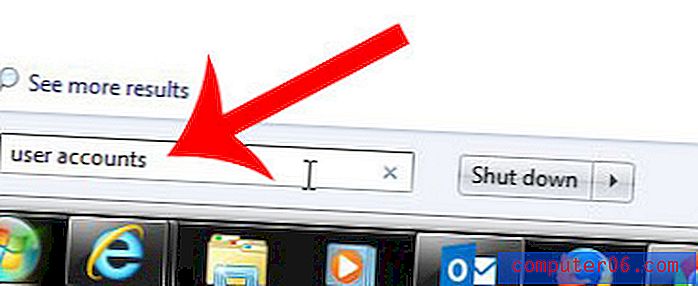
3 단계 : 창 중앙에서 계정 비밀번호 만들기 링크를 클릭합니다.
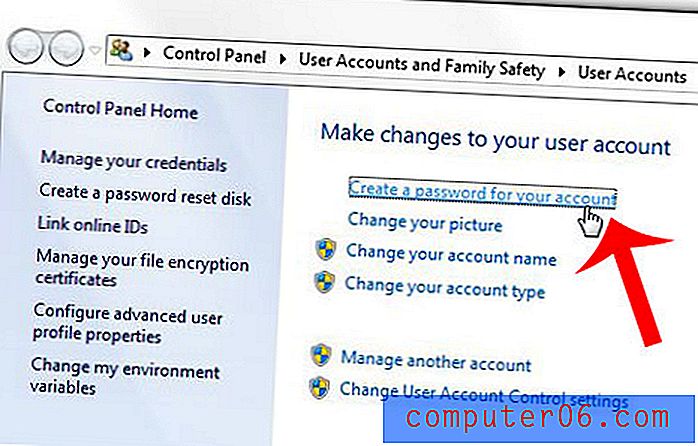
4 단계 : 새 비밀번호 필드에 원하는 비밀번호를 입력 한 다음 새 비밀번호 확인 필드 에 다시 입력하십시오.
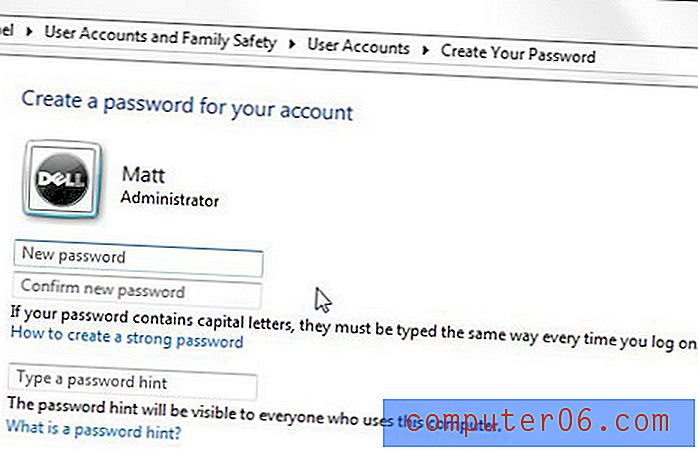
5 단계 (선택 사항) : 비밀번호 힌트 입력 필드에 비밀번호 힌트를 입력 합니다.
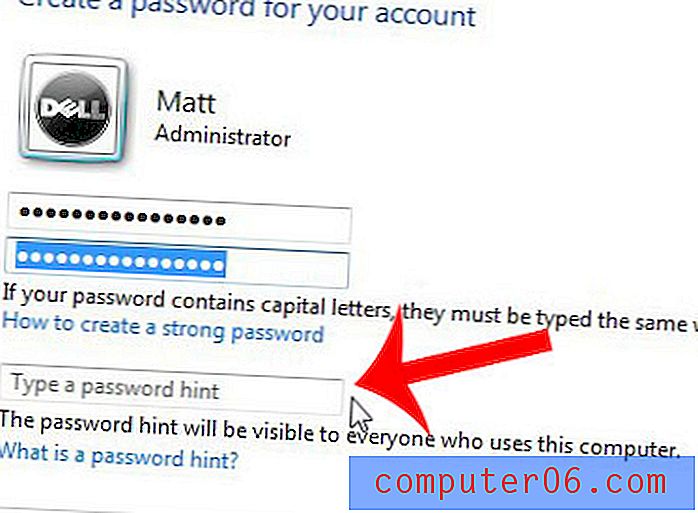
6 단계 : 비밀번호 생성 버튼 을 클릭하여 비밀번호를 컴퓨터에 적용합니다. 다음에 컴퓨터를 잠금 해제해야 할 때 방금 생성 한 암호를 입력해야합니다.
키보드에서 Windows 키와 L 키를 동시에 눌러 컴퓨터를 강제로 잠글 수 있습니다.
일반적으로 화면 하단에 표시되는 작업 표시 줄이 더 이상 없습니까? Windows 7 작업 표시 줄의 숨기기를 해제하여 응용 프로그램을보다 쉽게 탐색 할 수 있도록하는 방법에 대해 알아 봅니다.